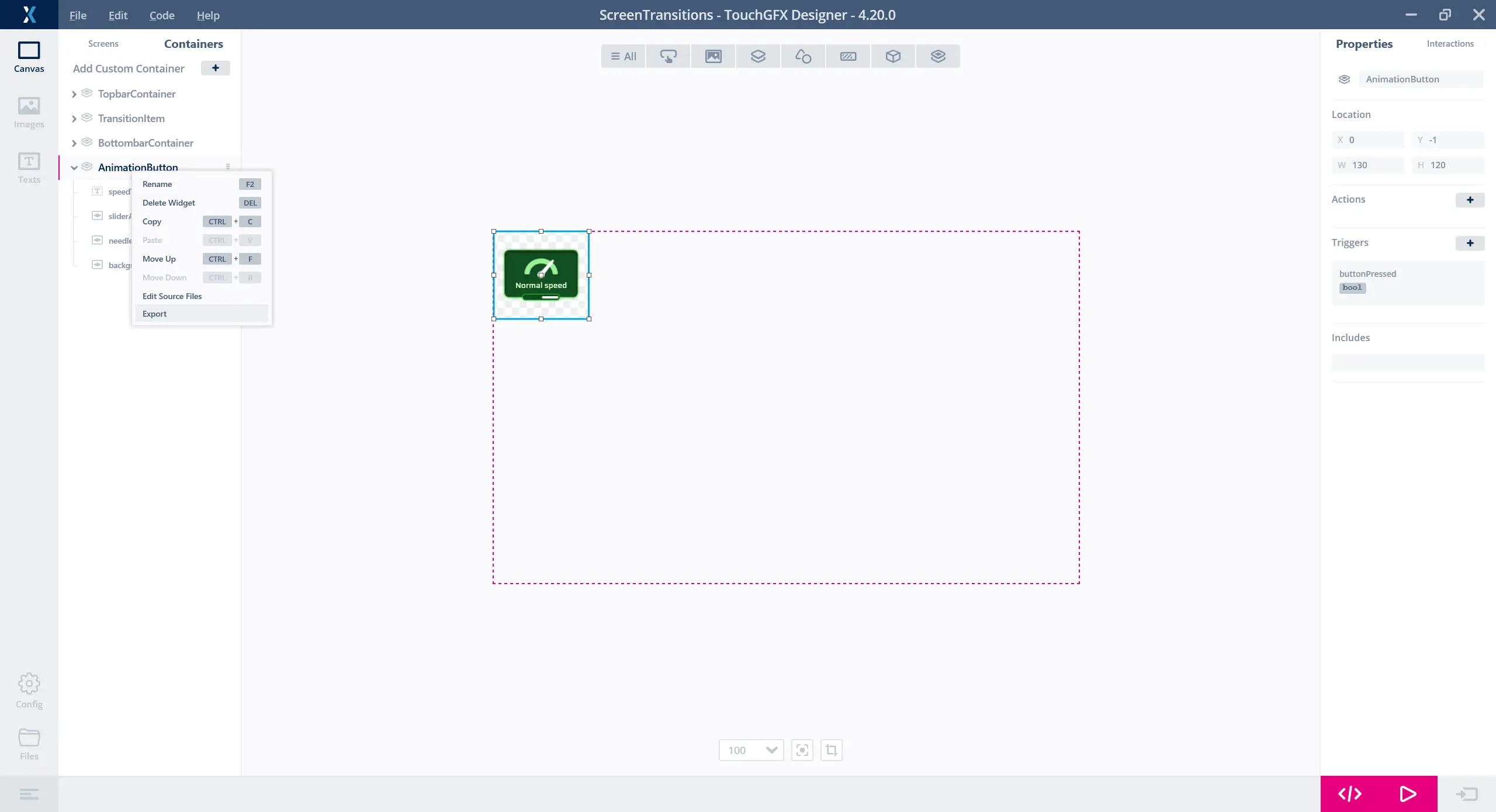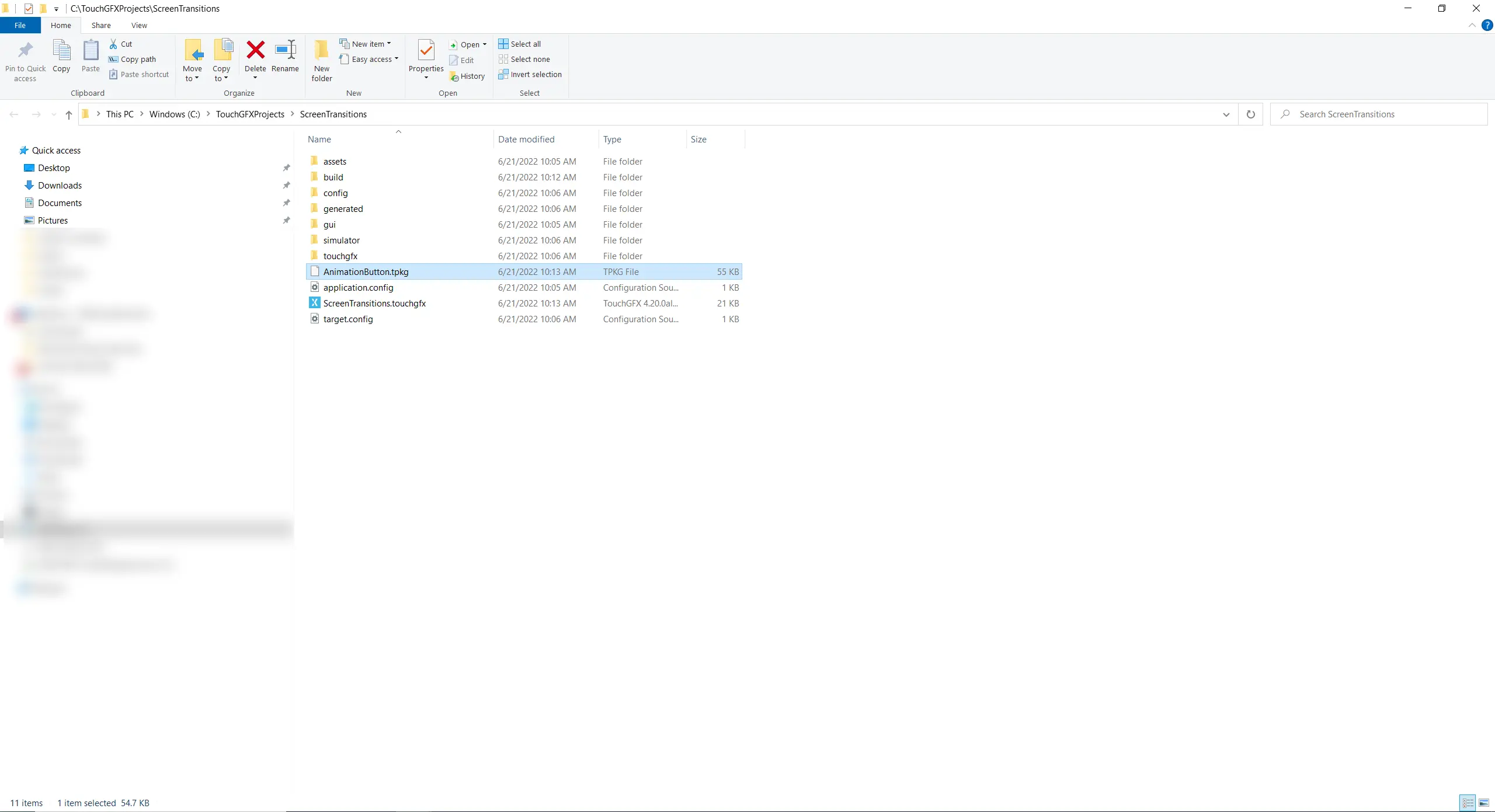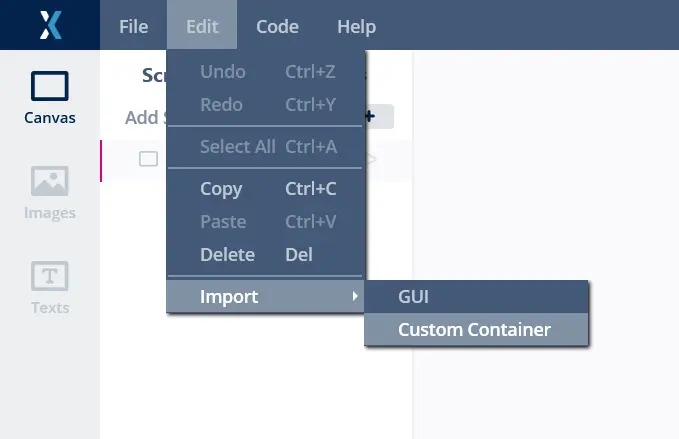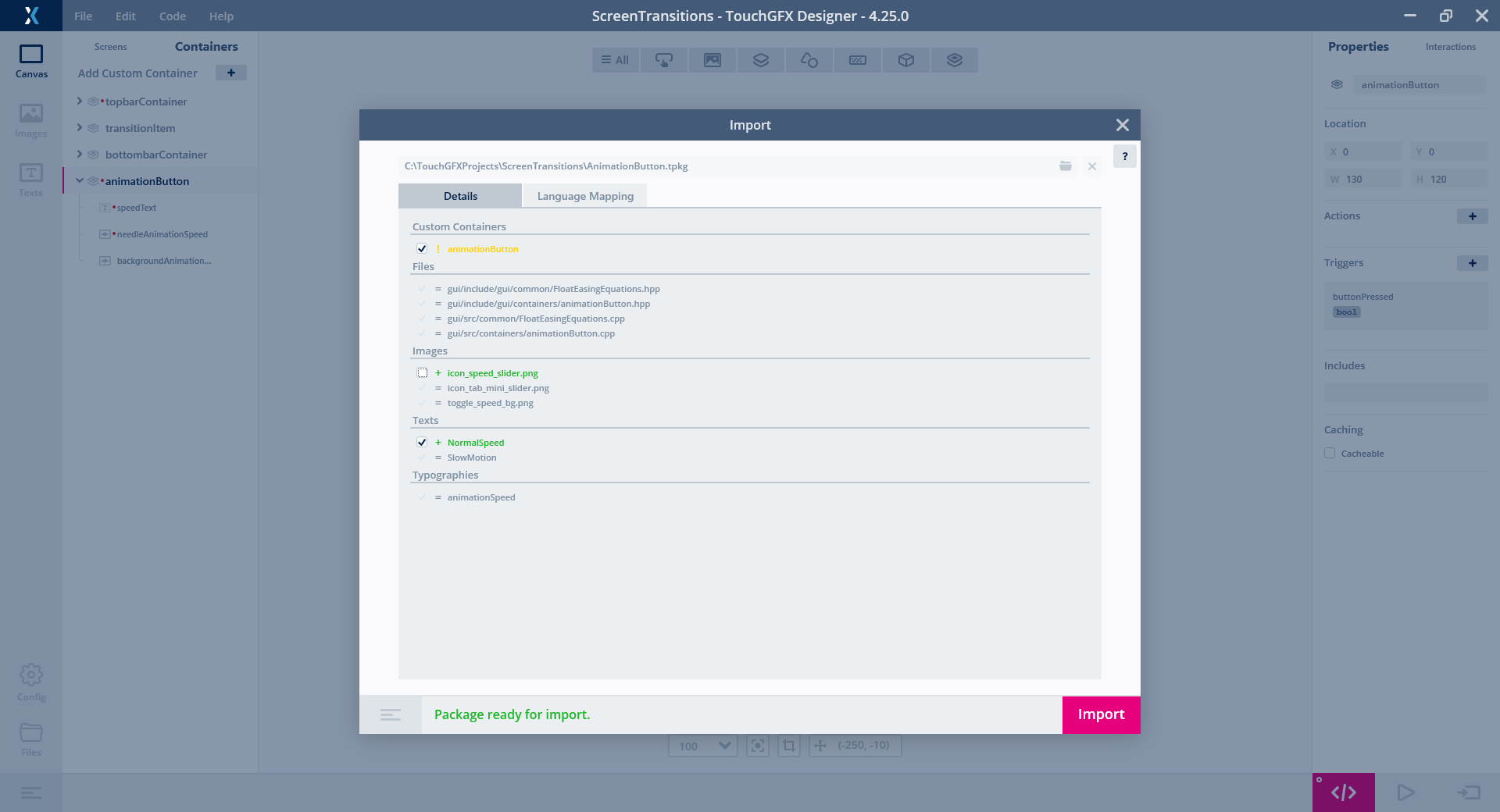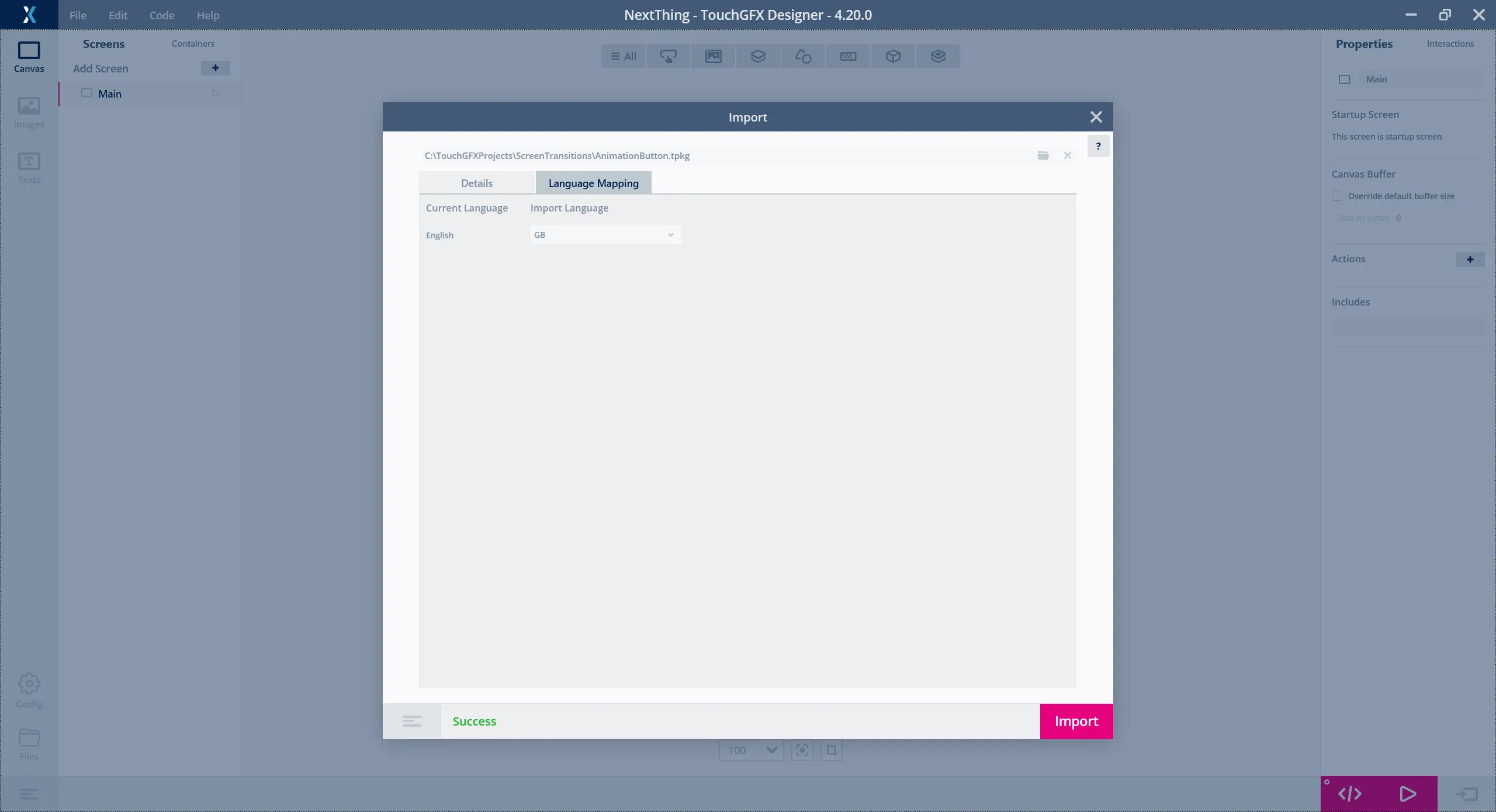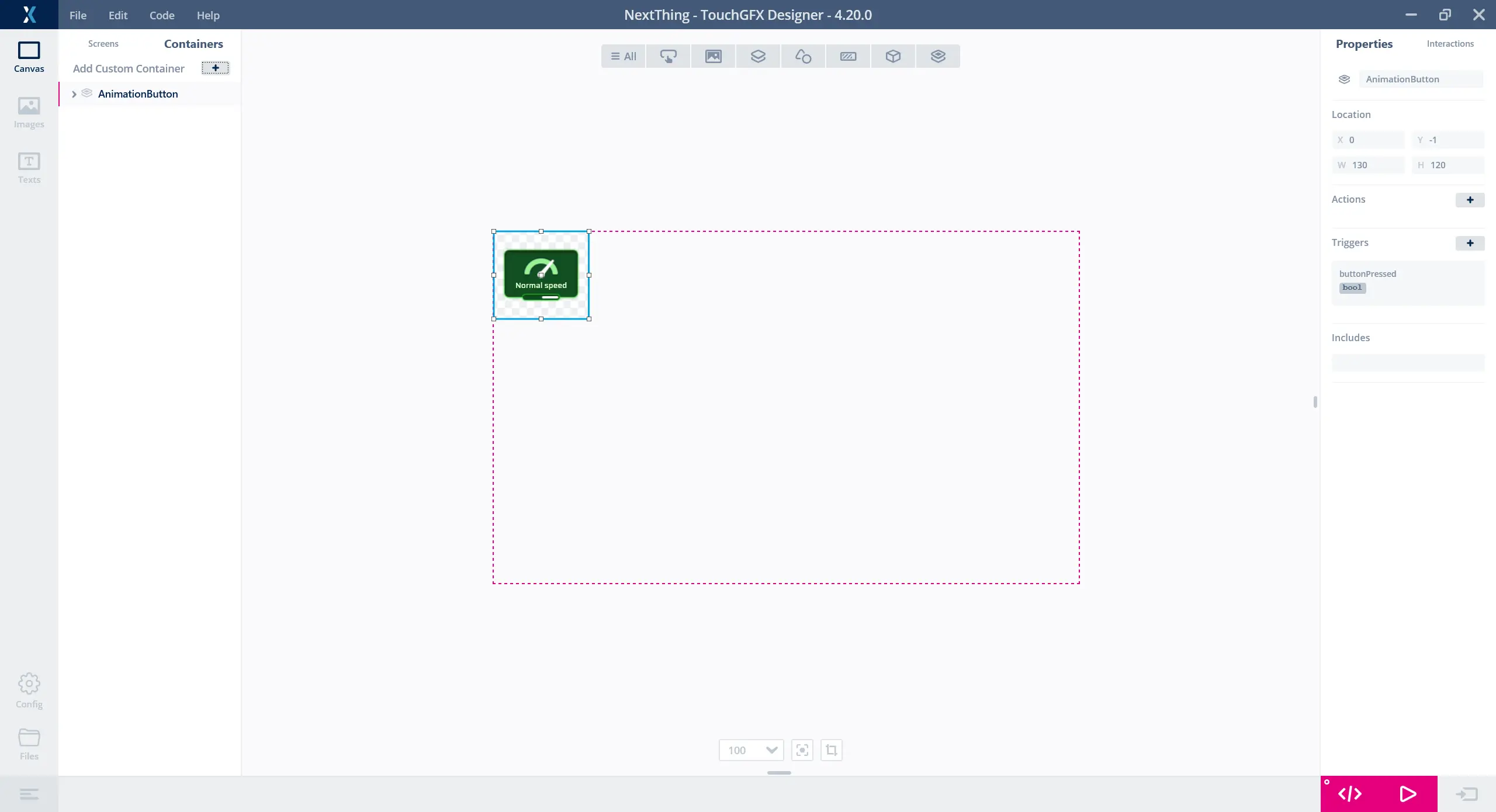カスタム・コンテナのインポートとエクスポート
TouchGFX Designerは、カスタム・コンテナのインポートとエクスポートを可能にします。 これにより、プロジェクト間で機能を共有したり再利用できるようになります。
そのモチベーションとなる例の1つに、カスタマイズされたAlarmカスタム・コンテナがあります。 この想定したアラーム・コンポーネントは、1つの特定のアプリケーションを念頭に作成したかもしれませんが、多数のアプリケーションで汎用的に利用できる可能性があります。 アラーム・コンポーネントには、いくつかの画像およびテキストで構成される外観と、テキストを周期的に点滅させる機能があります。 したがって、アプリケーション間でアラーム・コンポーネントを共有することは、コード・ファイルとアセットの両方を共有するということになります。 コンポーネントやアセットなどに名前を付けるときに、競合が発生しないように注意する必要があります。 alarmBackground、alarmHeaderTextなどの長い記述名の方が、background、headerTextなどの短い一般名よりも推奨されます。
エクスポート
TouchGFX Designerのキャンバス・ビューからカスタム・コンテナをエクスポートできます。
カスタム・コンテナを右クリックすると、コンテキスト・メニューが表示されるので、[Export]を選択して[Export]ダイアログを表示します。
エクスポート・ダイアログを開くと、カスタム・コンテナに関連するすべてのファイルのスキャンが実行されます。 このスキャンにより、必要な依存関係がすべて検出され、エクスポート・パッケージに格納されます。
依存関係には、以下が含まれます。
- カスタム・コンテナ
- ソース・ファイル
- 画像
- テキスト
- フォント
- ビデオ
- タイポグラフィ
- 言語
エクスポート・パッケージのNameとOutput pathは、[Export]ダイアログで変更できます。
パッケージのコンテンツは、Export Configurationを変更してカスタマイズできます。 この設定はXMLに基づいており、一目瞭然です。 ファイルや依存関係をさらに取り込むには、エントリを追加します。 パッケージの内容物を削減するには、エントリを削除します。 ほとんどの場合、設定を変更する必要はありません。
エクスポート・パッケージのファイルには、ファイル拡張子.tpkgが付きます。
インポート
カスタム・コンテナはアプリケーションにインポートできます。
この例ではカスタム・コンテナにいくつかの変更が適用されています。一部の画像と一部のテキストが削除されました。
Editメニューから Import > Custom Containerを選択します。
これにより、カスタム・コンテナの[Import]ダイアログが開きます。 このダイアログには、アプリケーションにインポートされるものが表示されます。 発生する可能性がある競合がハイライト表示されるので、それを処理してからインポートを再度実行できます。
変更、追加、削除は[Import]ダイアログで確認できます。
- +と緑色のテキストは、インポート時にアイテムが追加されることを示しています。
- -と赤色のテキストは、インポート時にアイテムが削除されることを示しています。
- ! と黄色のテキストは、インポート時にアイテムが上書きされることを示しています。
- =とグレーのテキストは、アイテムが変更されておらず、インポート時に含まれないことを示しています。
チェックボックスをチェックする、チェックを外すことで、インポートに含めるアイテムを選択できます。
アプリケーションとインポートするカスタム・コンテナにテキストと言語が存在する場合、言語マッピング・タブで、アプリケーションの各言語をカスタム・コンテナの言語の1つにマッピングできます。
たとえば、次のアプリケーションには、Englishという言語が1つ設定されています。 インポートされたカスタム・コンテナには、Englishという言語はありませんが、GBという言語が1つあり、実際、これは英語を示しています。 言語マッピング・タブでは、GBという新しい名前の言語を導入せずに、コンテナからのテキストをアプリケーションで使用できるようにします。
インポートが実行されると、カスタム・コンテナはアプリケーションの一部となります。